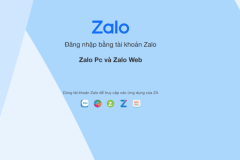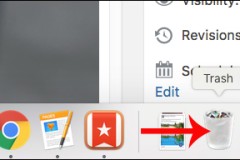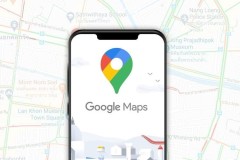Mã QR Code hay còn gọi là mã QR hay còn gọi là mã vạch ma trận. Đây là một dạng thông tin được mã hóa để hiển thị mà máy có thể đọc được. QR Code cho phép quét và đọc mã bằng các thiết bị như máy đọc mã vạch hay smartphone có camera với ứng dụng hỗ trợ quét mã. Để quét được mã QR, thông thường bạn thường sử dụng Google Lens trong camera, Google Chrome, tải các ứng dụng hỗ trợ hoặc từ Zalo,...
Trong bài viết này, hướng dẫn bạn cách quét mã QR bằng ứng dụng Zalo, và đặc biệt là quét mã QR trực tiếp trên đoạn chat mà không cần phải lưu hay tải ảnh về máy cực kì thú vị, cùng theo dõi nhé!
Cách quét mã QR bằng ứng dụng Zalo
Quét trực tiếp bằng camera
Cách 1: Sử dụng biểu tượng quét QR trên thanh công cụ của Zalo > Hướng ống kính camera vào mã QR > Kết quả quét mã QR sẽ hiện ra.
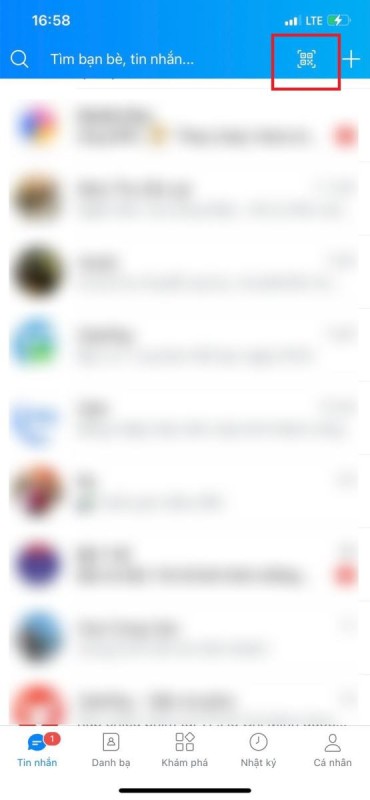
Cách 2: Tải ảnh về máy > Chọn biểu tượng quét QR trên thanh công cụ của Zalo > Chọn QR từ thư viện Chọn ảnh QR > Kết quả quét QR sẽ hiện ra.
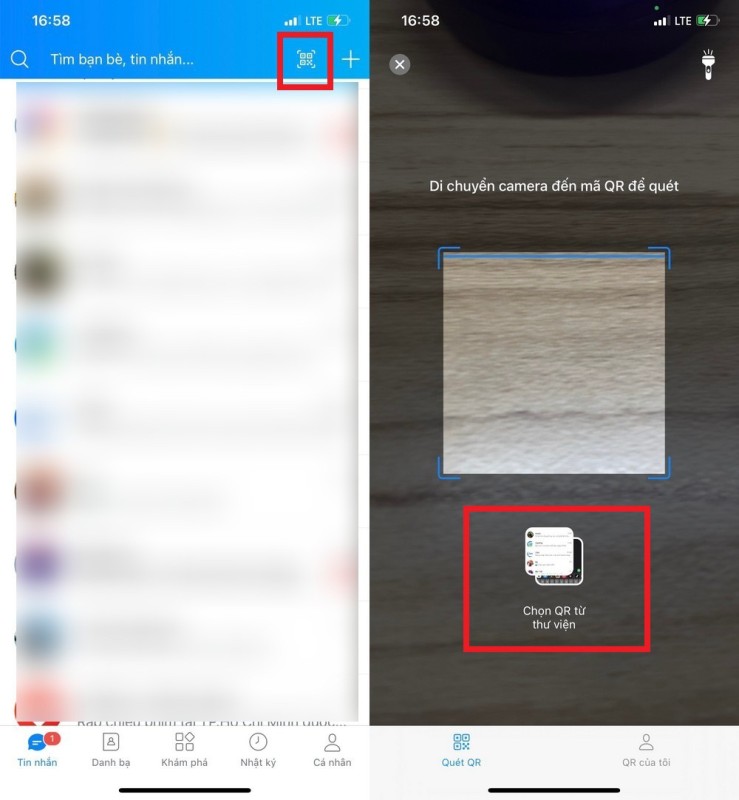
Cách 3: Nhấn giữ biểu tượng Zalo ở ngoài màn hình chính > Chọn Quét mã QR Làm tương tự như cách 1 hoặc cách 2.
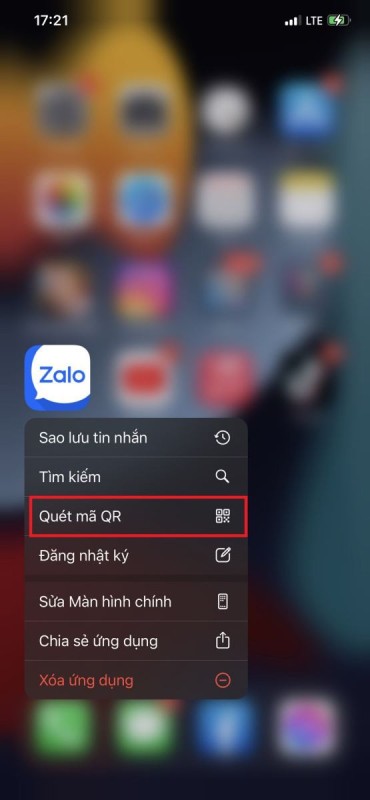
Quét trực tiếp trên đoạn chat
Bước 1: Bật tính năng quét mã QR bằng cách vào Cá nhân Vào Cài đặt.
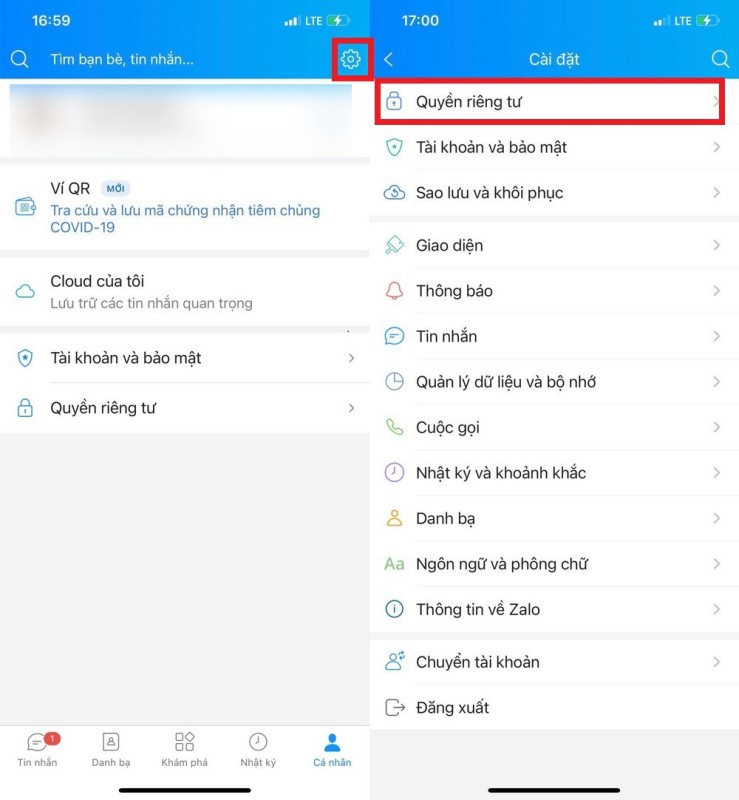
Bước 2: Vào mục Quyền riêng tư Bật tiện ích Cho phép nhận diện QR trong ảnh.
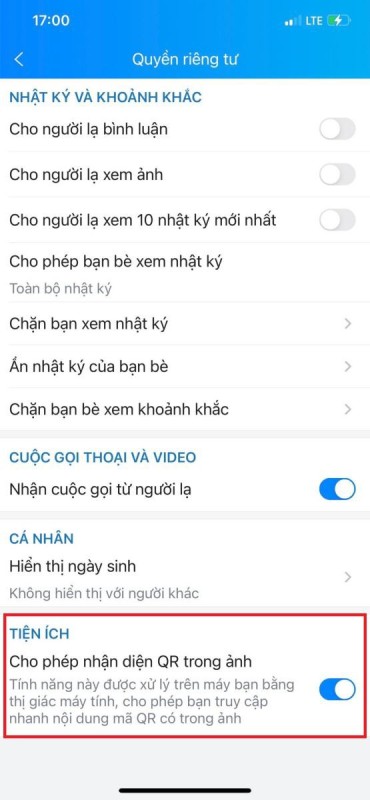
Bước 3: Vào đoạn chat > chọn ảnh có mã QR trong đoạn chat > Chọn Quét mã QR Kết quả quét QR sẽ hiện ra.
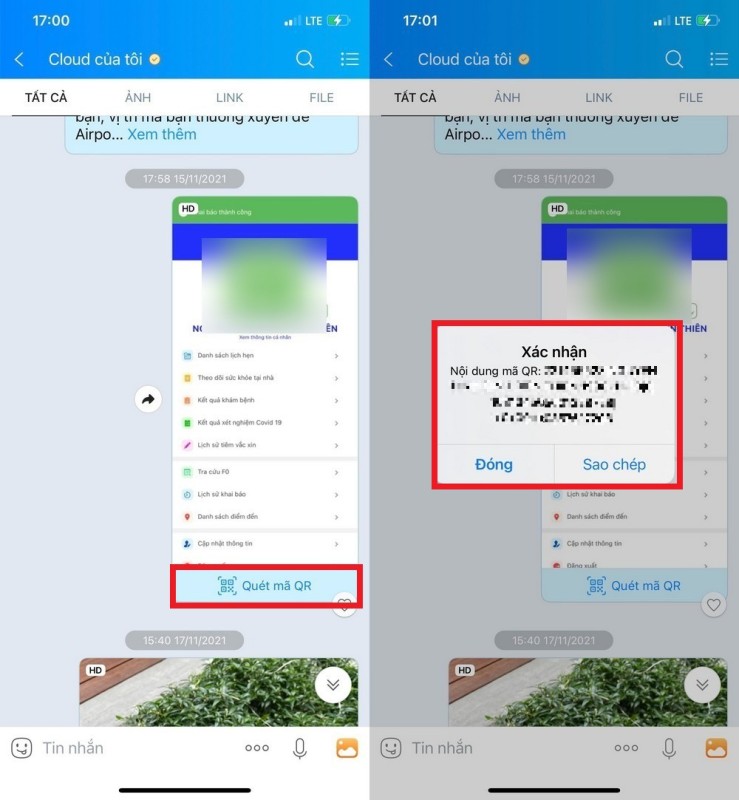
Trên đây là cách quét mã QR bằng ứng dụng Zalo cực kì thú vị và nhanh chóng mà bạn nên thử. Chúc các bạn thành công. Nếu có thắc mắc hãy để lại bình luận bên dưới để hỗ trợ bạn nhé!